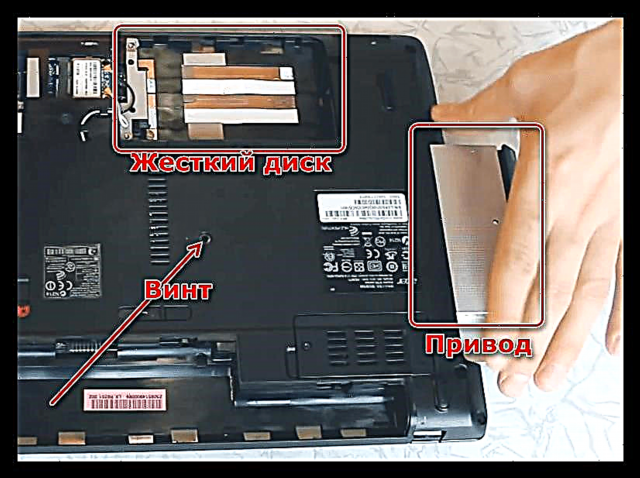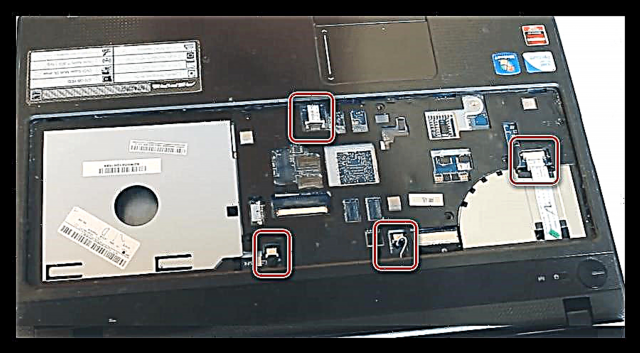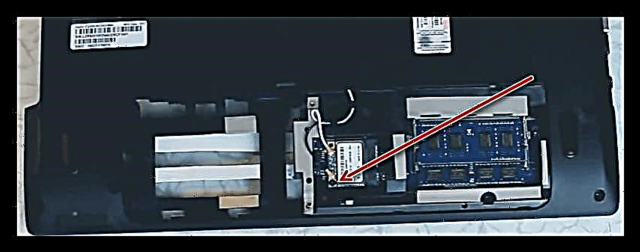လက်တော့ပ်သည်၎င်း၏ကိုယ်ပိုင်အားသာချက်များနှင့်အားနည်းချက်များနှင့်အဆင်ပြေသည့်မိုဘိုင်းကိရိယာတစ်ခုဖြစ်သည်။ အမှုအတွင်း၌မည်သည့်လုပ်ဆောင်မှုကိုမဆိုပြုလုပ်ရန်အတွက်ဥပမာအားဖြင့် hard drive နှင့် / သို့မဟုတ် RAM ကိုအစားထိုးရန်၊ ဖုန်မှုန့်များမှသန့်ရှင်းရေးလုပ်ရန်၎င်းကိုသင်လုံးဝသို့မဟုတ်တစ်စိတ်တစ်ပိုင်းဖျက်သိမ်းရမည်ဖြစ်သည်။ အိမ်မှာလက်တော့ပ်ကိုဘယ်လိုဖယ်ရှားရမယ်ဆိုတာကိုပြောကြရအောင်။
လက်တော့ဖျက်သိမ်း
လက်ပ်တော့အားလုံးသည်ခန့်မှန်းခြေအားဖြင့်အတူတူပင်ဖြစ်သည်။ ဆိုလိုသည်မှာ၎င်းတို့တွင်ဖျက်ရန်လိုအပ်သည့်တူညီသော node များရှိသည်။ frame ထဲမှာကျနော်တို့ Acer ကနေမော်ဒယ်နှင့်အတူအလုပ်လုပ်ပါလိမ့်မယ်။ ဤစစ်ဆင်ရေးသည်သင့်အားအာမခံဝန်ဆောင်မှုများကိုချက်ချင်းလက်လွတ်ဆုံးရှုံးစေကြောင်းသတိရပါ။ ထို့ကြောင့် အကယ်၍ စက်သည်အာမခံထားပါက၎င်းကိုဝန်ဆောင်မှုစင်တာသို့ပို့ဆောင်ခြင်းကပိုကောင်းသည်။
လုပ်ထုံးလုပ်နည်းတစ်ခုလုံးသည်အခြေခံအားဖြင့်အမျိုးမျိုးသောစံကိုက်ညှိအမျိုးမျိုးသော mounting screw နှစ်ခုအမြောက်အများကိုဖွင့်လိုက်သည်။ ထို့ကြောင့်၎င်းတို့သိုလှောင်ရန်အတွက်စွမ်းရည်အချို့ကြိုတင်ပြင်ဆင်ထားခြင်းက ပို၍ ကောင်းသည်။ တောင်မှပိုကောင်းအများအပြားအခန်းများနှင့်အတူတစ်သေတ္တာသည်။
ဘက်ထရီ
မည်သည့်လက်တော့ပ်ကိုမဆိုဖယ်ထုတ်သည့်အခါမှတ်သားရန်အရေးကြီးဆုံးအချက်မှာဘက်ထရီကိုပိတ်ထားရန်ဖြစ်သည်။ ထိုသို့မပြုလုပ်ပါကဘုတ်အဖွဲ့၏အလွန်အထိခိုက်မခံသောဒြပ်စင်များတွင်တိုတောင်းသော circuit တစ်ခုဖြစ်နိုင်သည်။ ဤသည်မလွှဲမရှောင်သူတို့ရဲ့ပျက်ကွက်ခြင်းနှင့်အကုန်အကျပြုပြင်ရေး ဦး ဆောင်လမ်းပြပါလိမ့်မယ်။

အောက်ပိုင်းအဖုံး
- အောက်ခြေအဖုံးတွင် ဦး စွာ၊ RAM နှင့် hard drive မှအကာအကွယ်ပြားကိုဖယ်ရှားပါ။ ၎င်းအောက်တွင် screw နှစ်ခုအများအပြားရှိနေသောကြောင့်ဖြစ်သည်။

- ပြီးလျှင် hard drive ကိုဖျက်သိမ်းပါ။ ၎င်းသည်နောက်ထပ်အလုပ်ကိုနှောင့်ယှက်နိုင်သည်။ ကျွန်ုပ်တို့သည် RAM ကိုမထိသော်လည်း၊ ဝက်အူတစ်ခုတည်းကိုဖွင့ ်၍ drive ကိုဖယ်ရှားပစ်သည်။
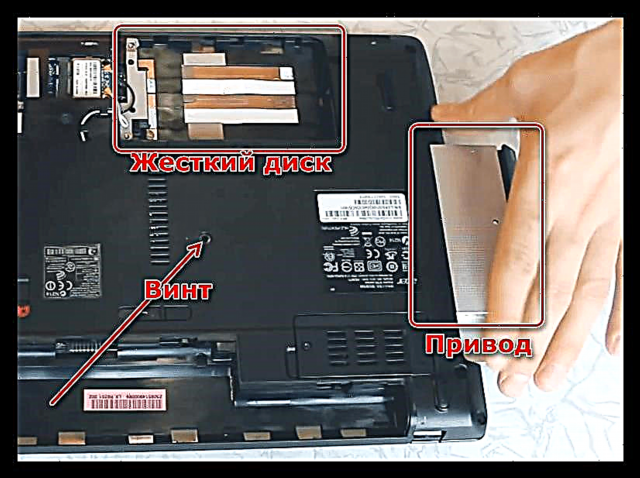
- ကျန်ရှိနေသေးသော screw နှစ်ခုအားလုံးကိုရှင်းပါ။ စွဲစေခြင်းမရှိခြင်းသေချာအောင်ပြုလုပ်ပါ။ သို့မဟုတ်ပါကအမှု၏ပလပ်စတစ်အစိတ်အပိုင်းများကိုချိုးဖျက်နိုင်သည့်အန္တရာယ်ရှိသည်။

Keyboard နှင့် Top Cover
- ကီးဘုတ်ကိုအလွယ်တကူဖယ်ရှားနိုင်သည်။ မျက်နှာပြင်၏ဘေးဘက်တွင်သမားရိုးကျဝက်အူလှည့်ဖြင့်ဖယ်ထုတ်နိုင်သည့်အထူး tabs များရှိသည်။ ဂရုတစိုက်လုပ်ဆောင်ပါ၊ ထို့နောက်အရာအားလုံးကိုပြန်လည်တပ်ဆင်ရန်လိုအပ်သည်။

- "clave" ကိုအမှု (Motherboard) မှလုံးဝခွဲထုတ်နိုင်ရန်အောက်ပါပုံတွင်တွေ့ရသောကေဘယ်ကိုဖြုတ်လိုက်ပါ။ ၎င်းတွင်အလွန်ရိုးရှင်းသောပလပ်စတစ်သော့ခတ်ထားပြီးသင် connector မှ cable သို့ပြောင်းခြင်းဖြင့်သင်ဖွင့်ရန်လိုအပ်သည်။

- Keyboard ကိုဖျက်သိမ်းပြီးနောက် loops အများအပြားကို disable လုပ်ရန်ကျန်နေဆဲဖြစ်သည်။ သင် connectors သို့မဟုတ်ဝါယာကြိုးသူတို့ကိုယ်သူတို့ပျက်စီးစေခြင်းငှါအဖြစ်သတိထားပါ။
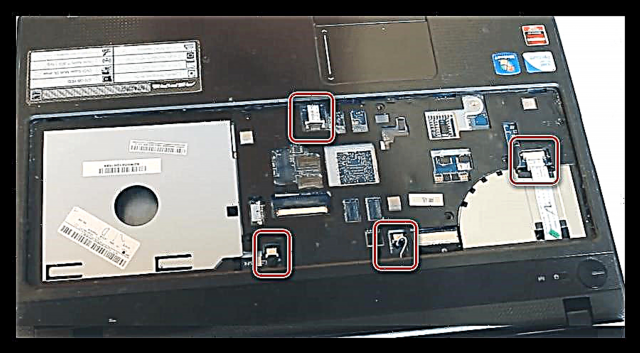
ထို့နောက်အောက်ခြေနှင့်အပေါ်ဆုံးအဖုံးကိုဖြုတ်လိုက်ပါ။ ၎င်းတို့သည်အထူးဘာသာစကားများဖြင့်တစ် ဦး နှင့်တစ် ဦး တွဲဖက်ထားခြင်းသို့မဟုတ်အခြားတစ်ခုသို့ရိုးရိုးလေးထည့်သွင်းခြင်းဖြစ်သည်။
Motherboard
- Motherboard ကိုဖယ်ထုတ်ရန်၊ ကေဘယ်ကြိုးများအားလုံးကိုဖြတ်တောက်ရန်နှင့် screw အနည်းငယ်ကိုဖွင့်ရန်လိုအပ်သည်။

- ကျေးဇူးပြု၍ သတိပြုပါမှာ Laptop ၏အောက်ခြေတွင် "Motherboard" ကိုကိုင်ထားသည့်စွဲစေသည့်အရာများရှိနေနိုင်သည်။
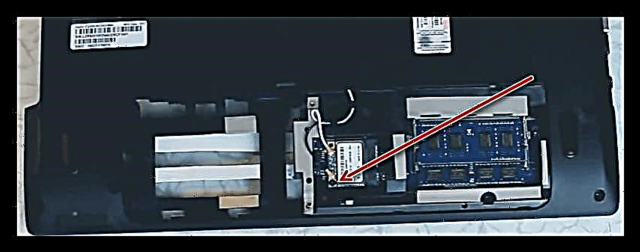
- ကိုယ်ထည်၏အတွင်းပိုင်းကိုမျက်နှာမူနေသောဘက်မှပါဝါကွင်းဆက်များရှိနိုင်သည်။ သူတို့ကမသန်စွမ်းဖြစ်ဖို့လိုတယ်။

အအေးစနစ်
- နောက်အဆင့်မှာ Motherboard ပေါ်ရှိဒြပ်စင်များကိုအအေး ပေး၍ အေး၏တပ်ဆင်မှုဖြစ်သည်။ ဦး စွာ၊ တာဘိုင်ကိုဖွင့်ပါ။ ၎င်းသည်ဝက်အူတစ်ထည်နှင့်အထူးကော်ကပ်တိပ်တစ်ခုအပေါ်တွင်တည်သည်။

- အအေးပေးစနစ်ကိုလုံးဝဖျက်သိမ်းရန်သင်ပြွန်ကိုဒြပ်စင်များနှင့်ကပ်ထားသည့် screw အားလုံးကိုဆွဲထုတ်ရန်လိုအပ်သည်။

ဖျက်သိမ်းခြင်းပြီးစီးခဲ့ပြီ၊ ယခုသင်ကလက်တော့နှင့်အအေးကိုဖုန်မှသန့်ရှင်းပြီးအပူအမဲဆီပြောင်းနိုင်သည်။ အပူလွန်ကဲမှုနှင့်ဆက်စပ်သောပြproblemsနာများရှိပါကထိုသို့သောလုပ်ဆောင်မှုများပြုလုပ်ရမည်။
ဆက်လက်ဖတ်ရှုရန်: လက်တော့ပ်အပူအပူလွန်ကဲခြင်း
နိဂုံး
Laptop တစ်လုံးကိုဖြုတ်လိုက်တာနဲ့ရှုပ်ထွေးတာဘာမှမရှိဘူး။ ဤနေရာတွင်အဓိကအနေဖြင့်ကြိုးနှင့်ပလပ်စတစ်အစိတ်အပိုင်းများကိုဖြိုဖျက်သည့်အခါ screw နှစ်ခုလုံးကိုဖွင့်ပြီးဂရုတစိုက်လုပ်ဆောင်ရန်မမေ့ရန်ဖြစ်သည်။